Как да зададете плейлист за тренировка на Apple Watch
Съвместимостта между Apple Watch и вашия iPhone ви позволява да правите някои интересни неща. Едно от тези взаимодействия, които могат да бъдат особено полезни, е възможността часовникът ви да използва плейлистите, които сте създали на вашия iPhone.
По-специално, това ви позволява да зададете списък с автоматични тренировки, който ще започне, когато стартирате тренировка на часовника си. Това може да ви спести малко време за започване на вашата музика, докато започнете да спортувате. Нашият урок по-долу ще ви покаже къде да намерите и конфигурирате тази настройка чрез приложението Watch на вашия iPhone, където ще можете да определите плейлиста от тези, които вече сте създали в приложението Music на телефона си.
Как да определите плейлист, който да започне да играе, когато започнете тренировка
Стъпките в тази статия бяха извършени на iPhone 7 Plus в iOS 11.2.2. Засегнатият часовник е Apple Watch 2, използващ WatchOS 4.3.2. Плейлистите, от които ще можете да избирате, са тези в приложението Музика на вашия iPhone.
Ако носите часовника си, когато плувате, разберете какво означава тази икона за дъждовна капка.
Стъпка 1: Отворете приложението за гледане на вашия iPhone.
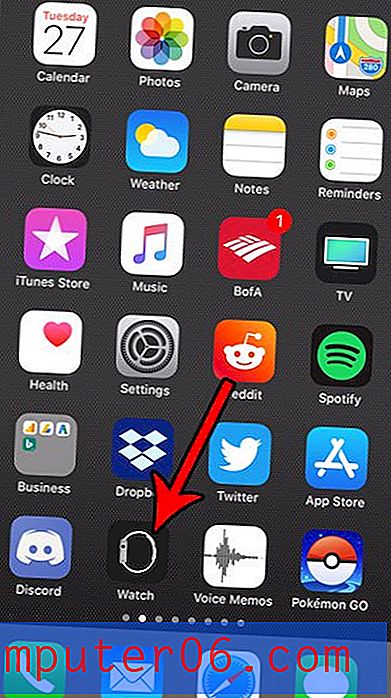
Стъпка 2: Изберете раздела My Watch в долната част на екрана.
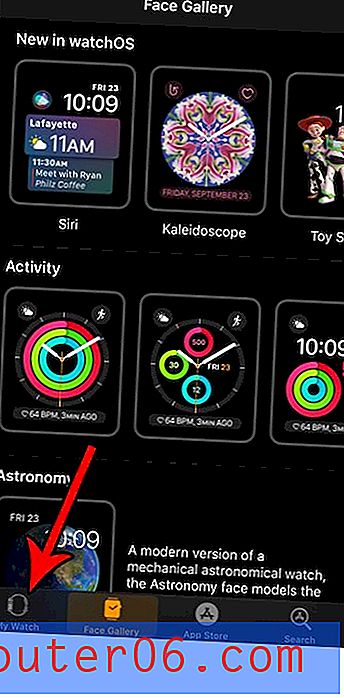
Стъпка 3: Превъртете надолу и изберете опцията за тренировка .
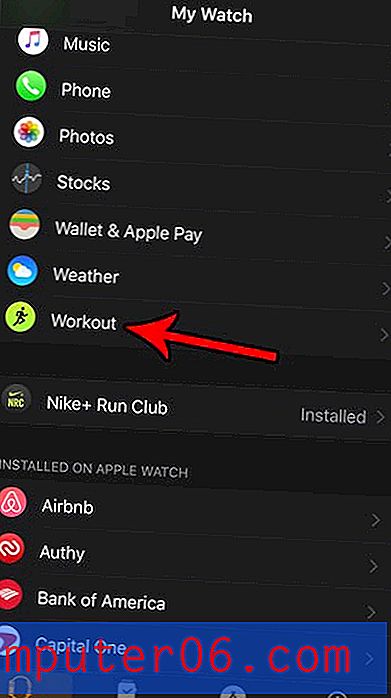
Стъпка 4: Докоснете опцията Плейлист за тренировка в долната част на менюто.
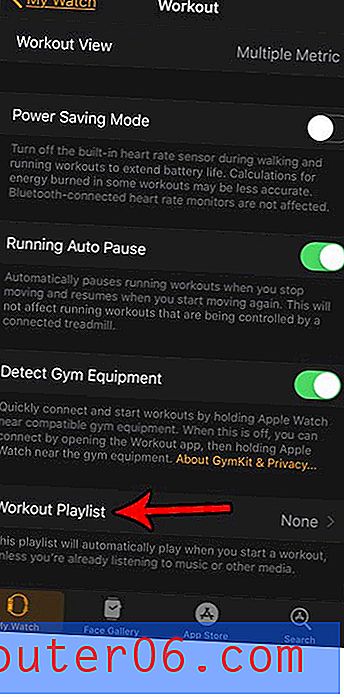
Стъпка 5: Докоснете плейлиста, който искате да посочите като своя автоматичен плейлист за тренировки.
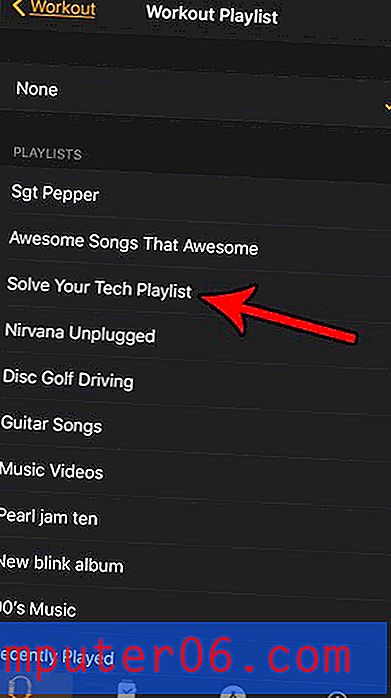
Трудно ли ви е да навигирате в приложението Workout след актуализиране на часовника си? Разберете как да промените времето, разстоянието и калоричните цели за тренировка на вашия Apple Watch, ако искате да си поставите цел, различна от тази, която виждате в момента на устройството.



